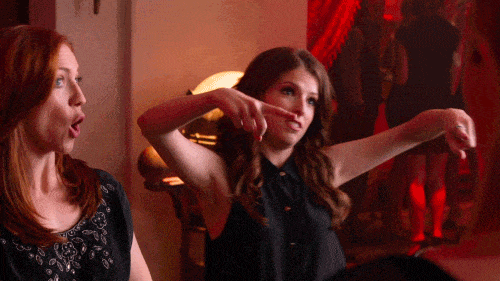- Apa itu Zapier?
- Apa itu Calendly?
- Berapa banyak orang yang mengklik “Memesan pertemuan “?
- Bagaimana cara mengatur sinkronisasi Calendly x Google Sheets?
- Bonus: Saya ingin diberi tahu di Slack segera setelah seseorang mengklik ” Memesan pertemuan “
- FAQ artikel – Memesan pertemuan
- Kesimpulan: analisis janji temu profesional Anda
Ingin tahu berapa banyak orang yang memutuskan untuk memesan pertemuan di Calendly dengan Anda?
Kelola kinerja dan tindak lanjut Anda atau tim penjualan Anda? Uji apa yang paling berhasil? Anda perlu menyulap organisasi dan aktivitas pro. Kami akan mengungkapkan sedikit trik yang dapat Anda terapkan untuk mengelola semuanya secara otomatis. 😱 Ini dia. 👇

Berkat alat Calendly, dan sedikit sinkronisasi Zapier, Anda akan dapat dengan mudah dan cepat melacak rasio klik-tayang Anda, mengukur kinerja Anda, melacak jumlah janji temu yang dibuat sebagai hasil dari pencarian Anda, atau bahkan, melacak buahnya. dari Pengujian A/B Anda.
Apa itu Zapier?
Zapier adalah alat yang sangat kuat. Dari kesederhanaannya, hingga kemungkinan integrasinya. 💥
Ini memungkinkan Anda untuk menyinkronkan beberapa aplikasi bersama-sama dengan tujuan bertukar data dengan cepat, mudah. Ini adalah penghemat waktu yang luar biasa untuk melacak kinerja Anda, mentransfer data ke CRM favorit Anda, memicu peringatan berdasarkan peristiwa ini atau itu, kemungkinannya hampir tidak terbatas.
Apa itu Calendly?
Calendly adalah alat penjadwalan janji temu profesional, seperti Google Kalender atau Zoom. Calendly adalah pemimpin di pasarnya dan merupakan alat yang disederhanakan dan mudah digunakan yang menghindari pertukaran yang tidak perlu, hanya menawarkan ketersediaan yang kompatibel dengan semua kalender Anda.
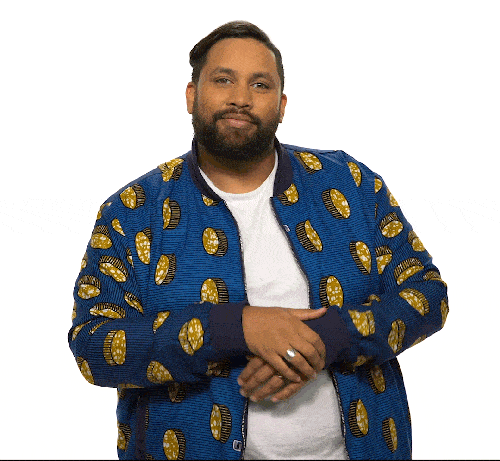
Berapa banyak orang yang mengklik “Memesan pertemuan “?
Malas mengikuti tutorial? Jika Anda menyukai Zap ini, Anda tidak punya waktu atau energi untuk mengikuti tuto ini, jangan khawatir. Anda dapat mengklik tautan Zap di bawah ini dan semuanya sudah selesai! Anda hanya perlu masuk ke akun yang berbeda. 😊
➡️ Calendly x Google Sheets Zap link.
Bagaimana cara mengatur sinkronisasi Calendly x Google Sheets?
Konteks
Dalam contoh ini, Anda memiliki beberapa staf penjualan yang menggunakan Waalaxy untuk melakukan kampanye pencarian calon pembeli di Prancis Selatan. Tujuannya adalah untuk memperluas jaringan Anda dengan mengirimkan undangan dan pesan kepada calon pelanggan. Dalam salah satu pesan Anda, Anda menyertakan tautan ke kalender Anda untuk memesan pertemuan 30 menit dengan calon pelanggan ini untuk mempresentasikan solusi Anda.
Hasil? 🏈
Otomatiskan pencarian calon pelanggan dan tindak lanjut tim penjualan Anda.
Bagaimana ? 🤔
Dengan menggunakan Waalaxy untuk kampanye pencarian calon pelanggan, dan menggunakan Google Sheets x Calendly Zap untuk sekadar mengambil janji temu yang dipesan dan informasinya di Google Spreadsheet bersama. 💥
Prasyarat
Sebelum mengatur Zap Anda, Anda harus membuat akun Zapier Anda. Anda dapat menggunakan uji coba gratis Zapier, dan kemudian versi gratis Zapier yang memungkinkan Anda melakukan 100 tugas / bulan. Anda juga perlu membuat akun di Calendly, dan telah mendaftarkan acara pro.
Berikut adalah tiga event berbeda: Prospection PACA / Prospection Nouvelle Aquitaine / Prospection Occitanie. 3 peristiwa ini sesuai dengan 3 tenaga penjualan berbeda yang masing-masing mengelola 3 kampanye Waalaxy sesuai dengan wilayah yang mereka cari. 👇
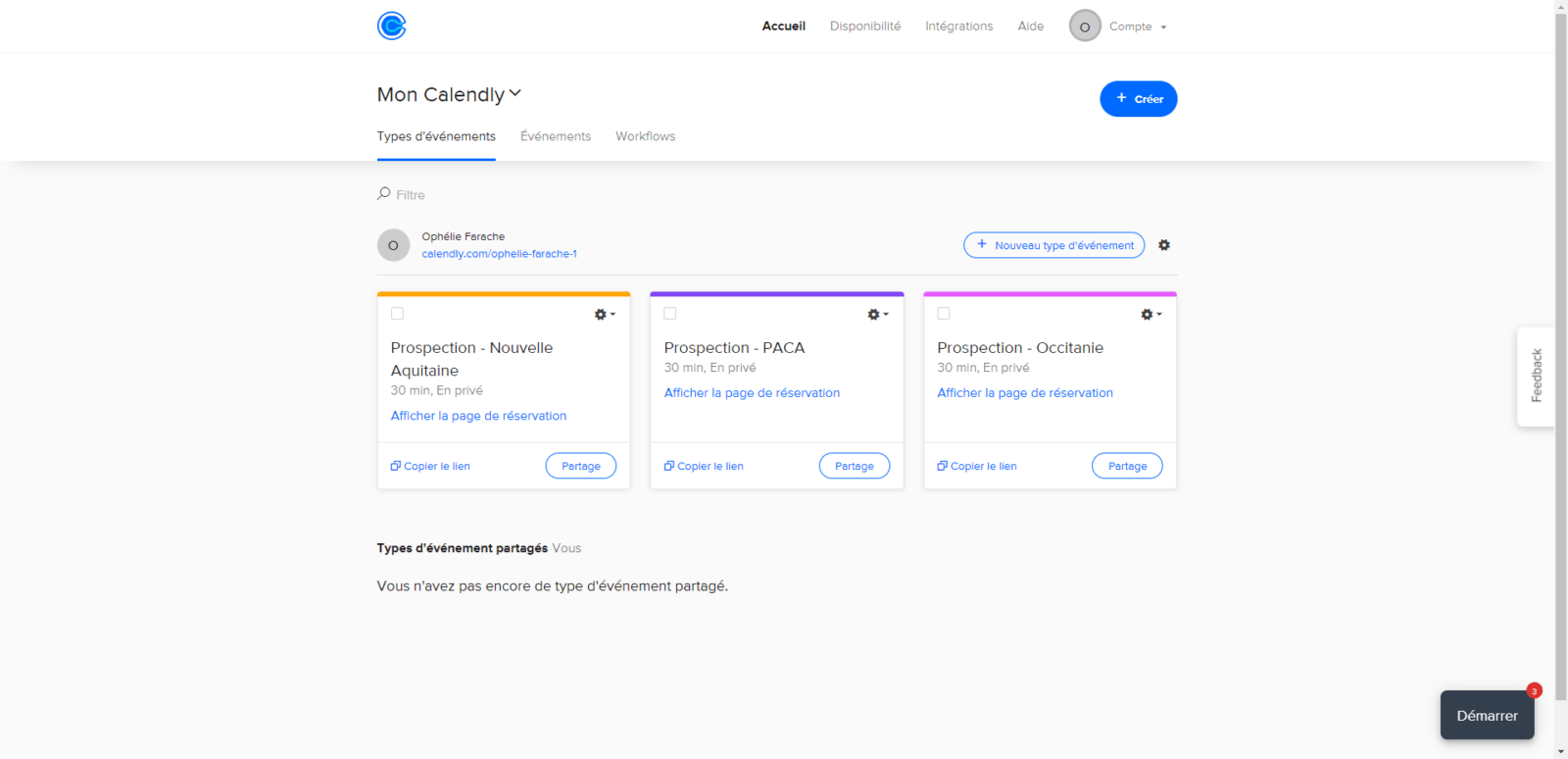
Penciptaan Zap
Langkah pertama: Calendly
- Pergi ke Zapier, klik “Buat Zap.”
- Cari “Calendly”, pilih,
- Di “Acara Aksi”, pilih “Undangan Dibuat”,
- Klik “Lanjutkan”,
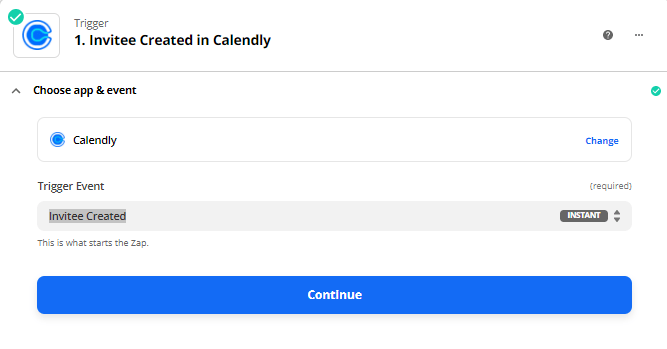
- Hubungkan akun Calendly Anda dengan API Key.👇
Di Calendly:
- Klik pada “Integrasi” dan “Zapier”,
- Salin Kunci API,
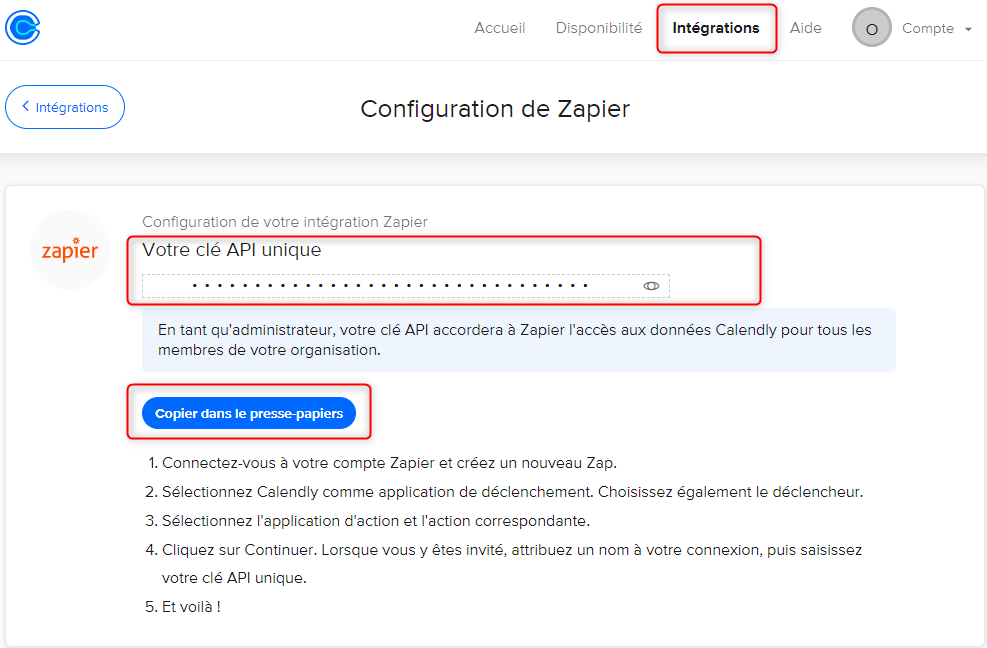 Akun Anda sekarang terhubung. Kembali ke Zap, di mana Anda cukup memilih akun yang baru saja Anda siapkan.👇
Akun Anda sekarang terhubung. Kembali ke Zap, di mana Anda cukup memilih akun yang baru saja Anda siapkan.👇 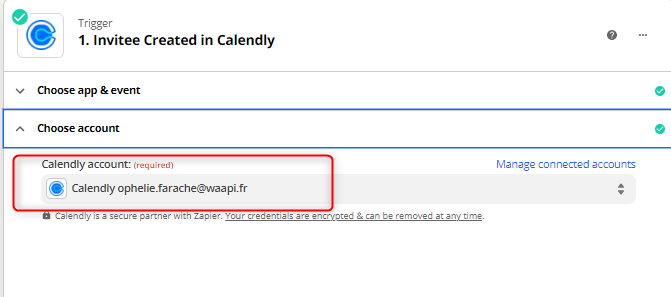
- Klik “Test Trigger”, dan tekan “Lanjutkan”.
Anda harus memiliki pesan Sukses “Kami menemukan orang yang diundang”!
⚠️️ Jika Anda pernah menemukan pesan kesalahan pada level ini, alasannya adalah:
- atau Anda belum membuat acara,
- atau belum ada yang menerima salah satu acara Anda, jadi belum ada data untuk disinkronkan.
Langkah 2: Google Spreadsheet
Pertama-tama
Anda harus membuat lembar Google Spreadsheet dengan kolom berbeda yang sesuai dengan judul acara Anda. Di Calendly, Anda telah mengisi nama acara Anda, dan di dalamnya :
- nama orang yang memesan acara,
- email profesional orang tersebut,
- orang dari tim penjualan Anda yang memesan acara,
- durasi acara,
- jenis acara
Oleh karena itu, lembar Google Spreadsheet Anda harus memiliki kolom ini.👇

Pertengkaran
- Klik pada “+” kecil dan cari “Google Sheets”,
- Di “Acara Tindakan”, pilih “Buat Baris Spreadsheet”,
- Lakukan “Lanjutkan”,
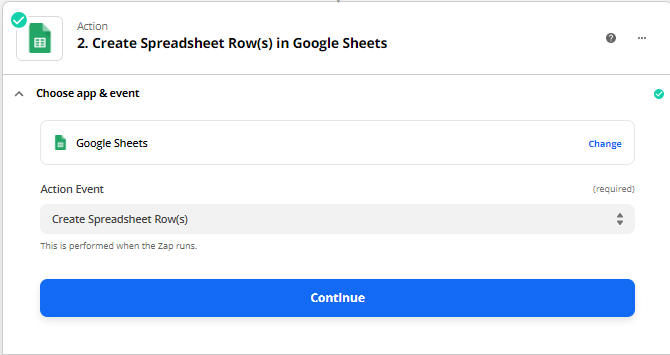
- Hubungkan akun Google Spreadsheet Anda,
- Dalam tindakan Siapkan, pilih akun Google Drive Anda, spreadsheet, lembar kerja yang dibuat sebelumnya,
- Isi bidang yang berbeda dengan cara ini👇
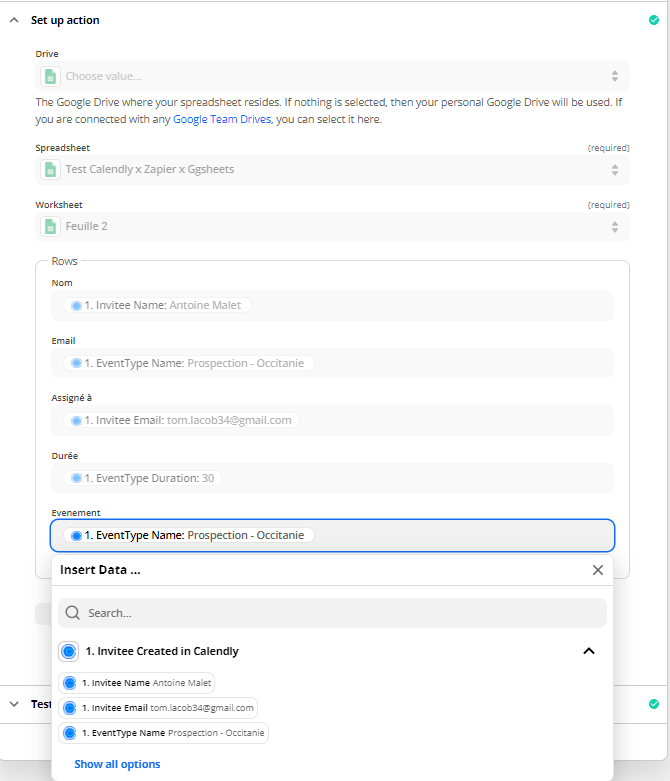
- Uji aksinya, dan lakukan “Turn On Zap”
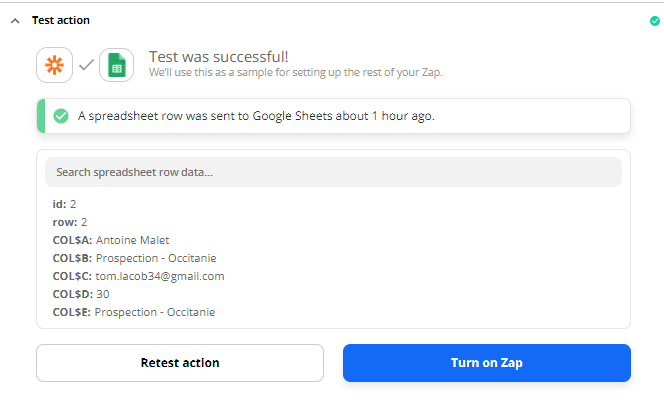
Zap sekarang aktif!🤪
Lihat di Google Spreadsheet
Antoine Malet, prospek Anda, baru saja memesan acara “Prospecting – Occitania” Anda dengan penjual “Tom Bocal”. Informasinya baru saja dikirim ke Google Spreadsheet yang Anda bagikan.👇
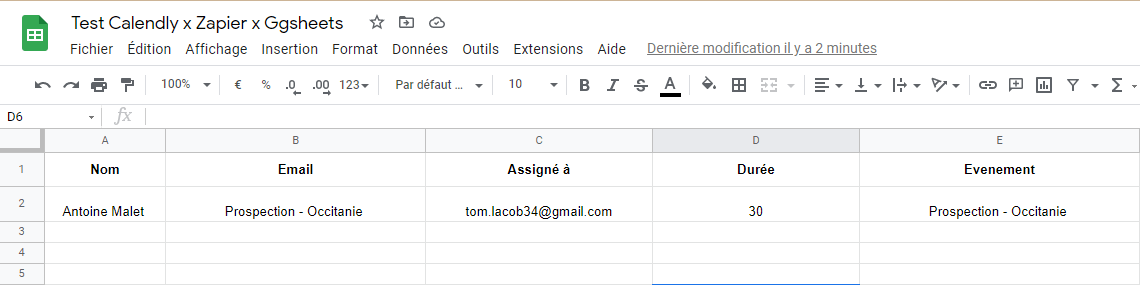
Bonus: Saya ingin diberi tahu di Slack segera setelah seseorang mengklik ” Memesan pertemuan “
Anda ingin diberitahu tentang Slack di saluran yang Anda bagikan dengan staf penjualan Anda, Anda ingin mendapatkan pesan kecil segera setelah tombol “pesan rapat” ditekan. Ini memberi Anda kekuatan, dan membantu Anda melacak KPI Anda. 🤔 Sangat mungkin, Anda hanya perlu menambahkan sedikit langkah ke Zap Anda.
Mengikuti Zap Anda.👇
- Klik pada “+” kecil dan cari “Slack”,
- Pada “Acara Aksi”, pilih “Kirim Pesan Saluran”, lakukan “Lanjutkan”,
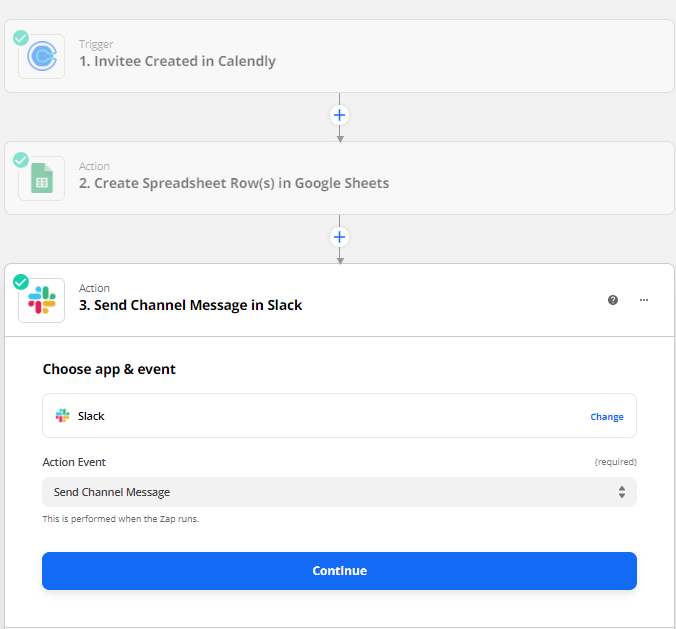
- Hubungkan ke akun Slack Anda, dan lakukan “Lanjutkan”,
- Pada Set Up Action pilih channel dimana pesan akan dikirim, pesan yang akan dikirim, dan berbagai field lainnya sesuai dengan yang anda inginkan,
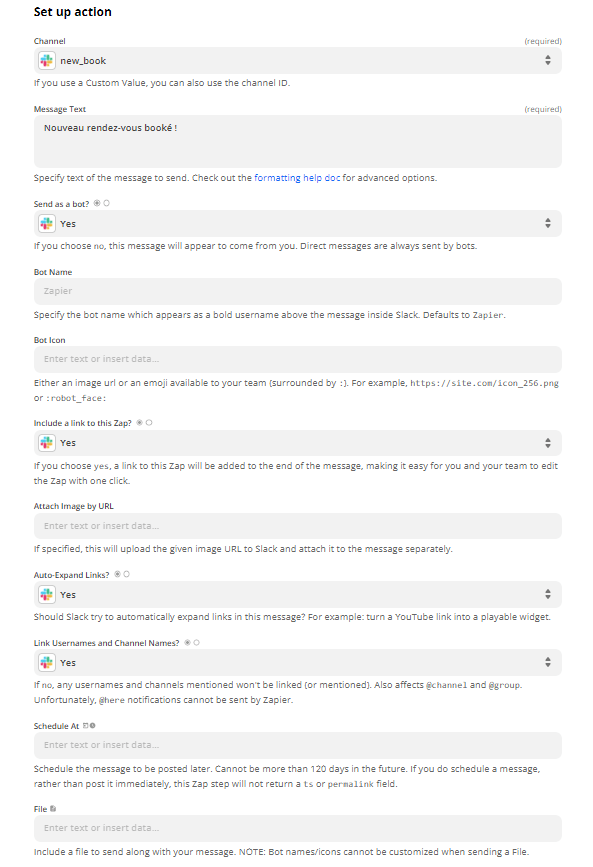
- Uji aksinya, dan lakukan “Turn On Zap”,
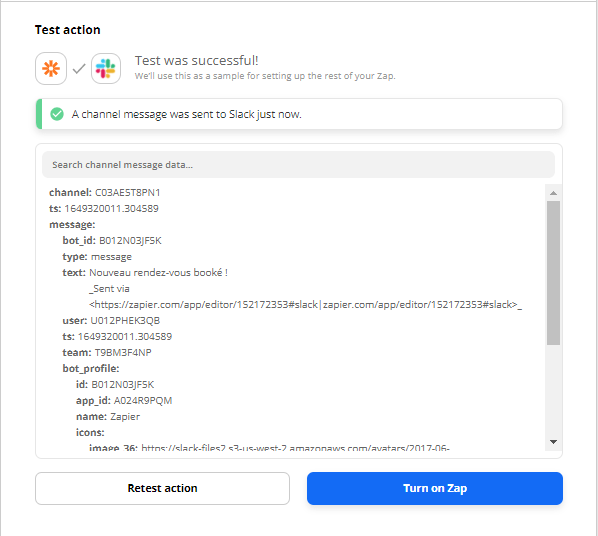
Lihat di Slack
Begini tampilannya di Slack, setelah janji temu profesional dipesan dari Calendly Anda.👇
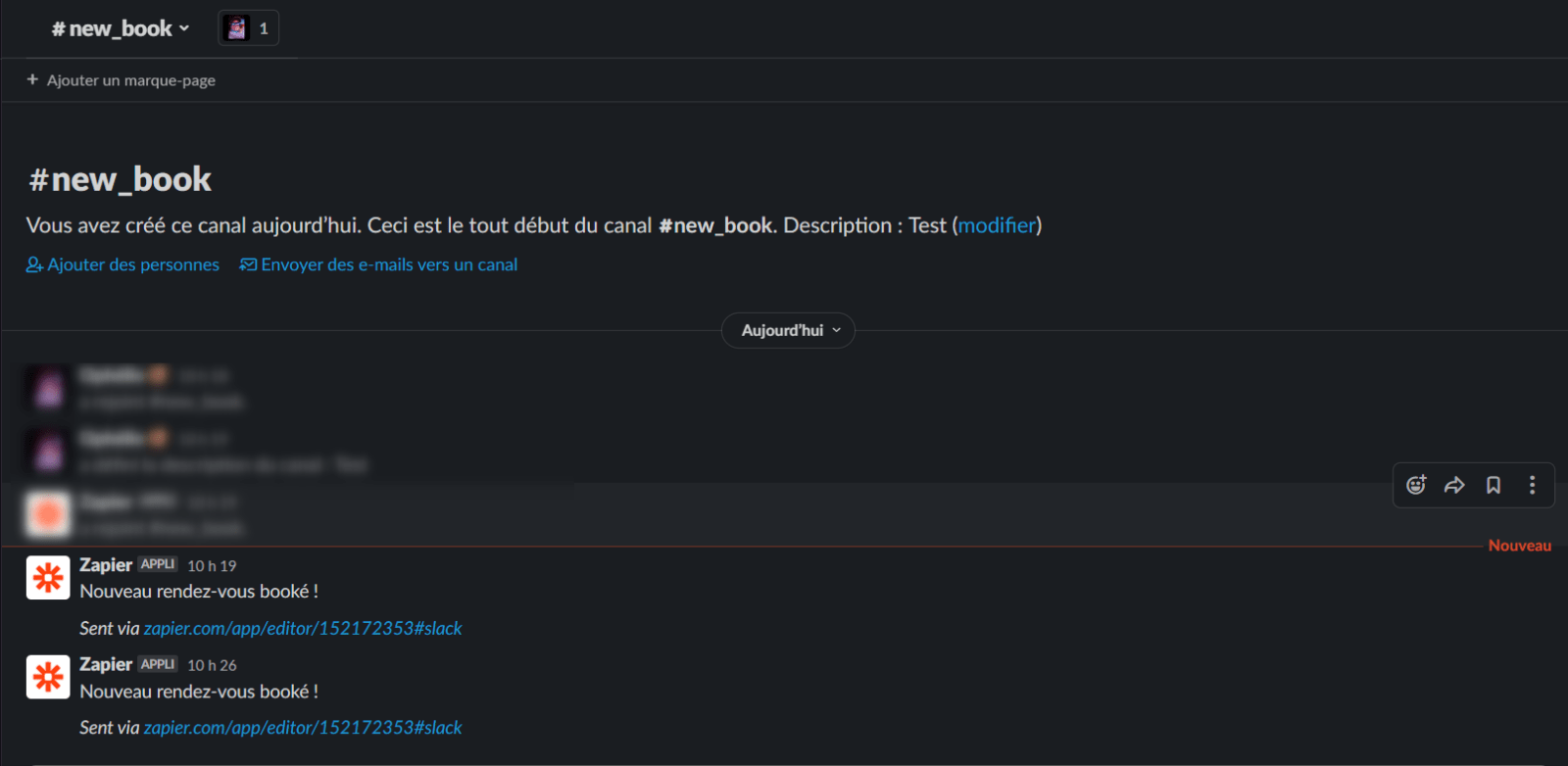
FAQ artikel – Memesan pertemuan
Berapa harga Calendly?
Ada 5 langganan berbeda di Calendly: Basic, Essentials, Professional, Teams, dan Enterprise.
Anda dapat menemukan detail fitur dan langganan Calendly dari situs web mereka. 👇
Berapa harga Zapier?
Ada 5 langganan berbeda di Zapier, berdasarkan model yang sama dengan yang ditawarkan oleh Calendly. Perbedaan utama terletak pada jumlah Zap yang tersedia per bulan. Jelas, semakin tinggi langganan Anda, semakin banyak fitur yang ditambahkan. Anda dapat melihat detail fitur-fitur tersebut di sini; ️➡️ Harga dan Langganan.
Kapan data dikirim?
Kami mengirim data dalam “aliran”. Setiap 10 lead, data dikirim. Kami punya solusi lain jika Anda tidak pernah mencapai 10 lead, data dikirim setiap 30 menit.
Bisakah saya menambahkan informasi ke Zap?
Anda dapat menambahkan informasi ke Zap Anda. Semua informasi yang dapat disinkronkan terdaftar untuk Anda di “Test Action” di Zap “Calendly”. 👇
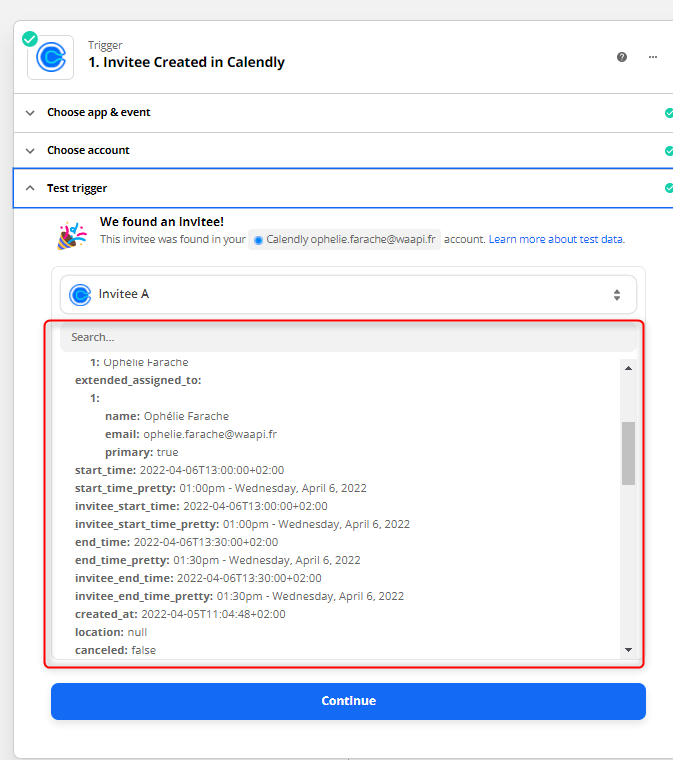
Anda dapat membuat kolom Google Spreadsheet sebanyak informasi yang dapat disinkronkan. 💥
Bisakah saya menambahkan langkah ke Zap ini?
Seperti yang saya tunjukkan dengan Slack, Anda dapat menambahkan langkah apa pun setelahnya.
Bagaimana cara menjalankan kampanye pencarian calon pelanggan di Waalaxy?
Untuk membantu Anda memulai dengan benar di Waalaxy, Anda dapat menggunakan video tutorial kami untuk meluncurkan strategi pencarian calon pelanggan pertama Anda. 😍
Kesimpulan: analisis janji temu profesional Anda
Setiap tip, teknik, strategi pemasaran yang dapat membantu Anda mengatur dan menghemat waktu baik untuk diambil. Semakin baik Anda mengelola untuk menganalisis janji Anda, semakin baik Anda dapat menyesuaikan bidikan. Untuk mengetahui berapa tingkat transformasi Anda, berikut adalah perhitungannya:
(Jumlah pelanggan baru / Jumlah janji temu) x 100
Sebagai bagian dari strategi penjualan Anda, yang perlu Anda lakukan hanyalah meluangkan beberapa menit untuk menyiapkan kampanye tindakan otomatis Anda di Waalaxy, dan menyiapkan Zap kecil ini, untuk menghemat banyak waktu dengan menghindari tugas yang memakan waktu dan dengan hanya mengumpulkan hasil. Strategi digital ini memungkinkan kita untuk mengetahui tingkat respons dengan Waalaxy, tingkat janji temu dengan Calendly, dan juga tingkat klik! Sihir, bukan? Jika Anda ingin mempelajari lebih lanjut tentang cara mendapatkan janji temu profesional, baca panduan kami untuk menghasilkan prospek melalui LinkedIn. 🤩